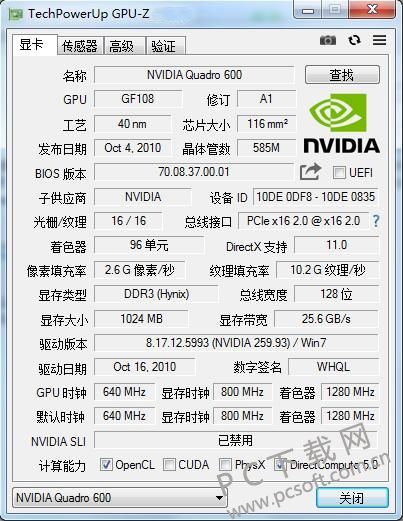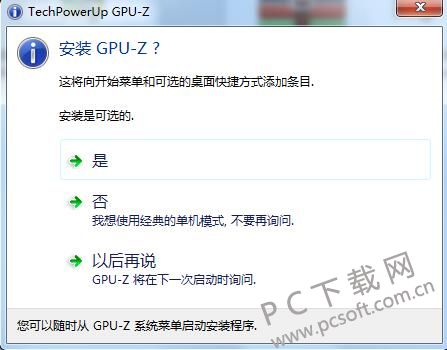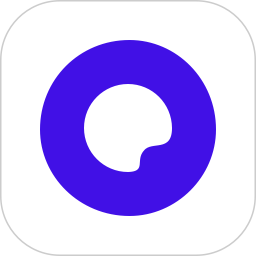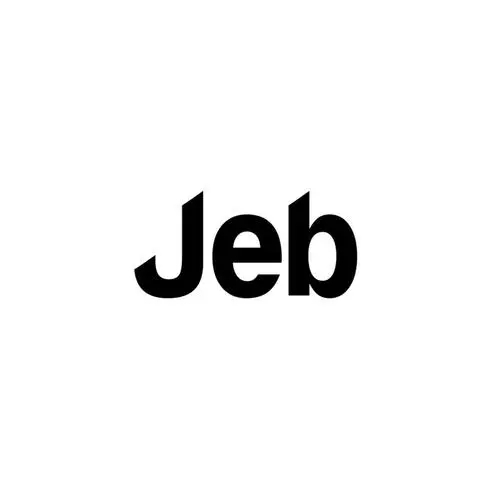- 软件信息
- 同类热门
- 攻略推荐
简介
GPU-Z是一款界面直观,可以很好的看清自己显卡的各项参数的GPU识别工具。GPU-Z(GPU识别工具)功能强大可以检测GPU温度、GPU使用率,而且显存使用率及风扇转速等相关信息。明氏网为您提供GPU-Z(GPU识别工具)下载,欢迎前来下载。
GPU-Z(GPU识别工具)主要功能
1.gpu-z可以检测显卡GPU型号、步进、制造工艺、核心面积,晶体管数量及生产厂商。
2.检测光栅和着色器处理单元数量及DirectX支持版本。
3.检测GPU核心、着色器和显存运行频率,显存类型、大小及带宽。
4.gpu-z可以检测像素填充率和材质填充率速度。
5.实时检测GPU温度、GPU使用率、显存使用率及风扇转速等相关信息。
GPU-Z(GPU识别工具)安装步骤
1、在本站下载gpu-z安装包,双击运行程序。打开如下界面,点击是。
2、勾选组件:是否创建gpu-z开始菜单程序及桌面快捷方式,这个大家根据自己的需求进行勾选,小编建议全部勾选方便以后的使用。点击next.
3、选择gpu-z安装位置,默认是安装在C盘目录下的。可单击browse浏览自定义安装路径,设置完成后点击install准备安装。
4、gpu-z正在安装,等待安装完成后退出安装界面即可。
GPU-Z(GPU识别工具)使用方法
1、启动gpu-z软件以后我们可以直接看到显卡的各项详细参数,如下图所示:
2、如果对参数不是很了解,可将鼠标悬停在参数上会有详细介绍帮助你了解。
3、切换至gpu-z传感器选项卡下,在这里可看到在GPU核心时钟、GPU显示时钟、GPU温度、GPU Power以及GPU负载等信息。
4、切换gpu-z验证选项卡,在TechPowerUp GPU-Z的验证中我们可以输入名字、邮箱和评论等,然后点击提交就可以等待gpu-z的验证邮件了。
GPU-Z(GPU识别工具)常见问题
gpu-z怎么看显卡体质?
1、启动gpu-z后,点击右侧三条线的图标,如下图所示。弹出菜单栏,可以看到设置。
2、点击设置进入其面板,在这里有三个选项,选择最后一个ASIC质量。ASIC质量中如果显卡支持查看就可以看到显卡体质了,这个就是显卡体质,如下图。
gpu-z怎么设置中文?
1、启动gpu-u工具,还是打开设置面板。
2、打开后在这里有一个语言设置栏,默认是简体中文,所以这里就不用再设置了。你还可以点击下拉三角在下拉框中选择其它语言。
GPU-Z(GPU识别工具)更新日志
v2.52.0(2022年12月22日)更新内容:
增加了对AMD Radeon RX 7900 XT和XTX(Navi 31)的支持
增加了对NVIDIA GeForce RTX 4070 Ti、RTX 3080 Ti 20 GB、RTX 3070 Ti(GA102)、RTX 3050(GA107)、A800 80 GB PCIe的支持
增加了对Intel Raptor Lake IGP的支持
增加了对AMD Radeon RX 6300的支持
NVIDIA ECC内存状态现在在“高级面板/常规”中报告
如果无法读取升压时钟,则使用基准时钟来计算填充率
Intel Arc图形上的GPU时钟读数已得到改善
在某些边缘情况下改进了VRAM大小报告
增加了对Corsair、Huqaqin、Maxsun和Wingtech供应商检测的支持
-
点击下载

demon虚拟光驱
系统工具|47.50MB
更新时间:2023-05-06
-
点击下载

显卡测试软件(fu
系统工具|14.19MB
更新时间:2023-05-06
-
点击下载

得力DL-888T
系统工具|0.53MB
更新时间:2023-03-27
-
点击下载

ServU正式版
系统工具|15.42MB
更新时间:2023-03-20
-
点击下载
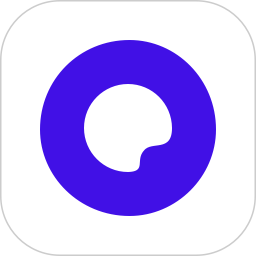
夸克网盘v2.5.
系统工具|43.75MB
更新时间:2023-03-08
-
点击下载

自动精灵PC助手免
系统工具|45.48MB
更新时间:2023-03-07
-
点击下载
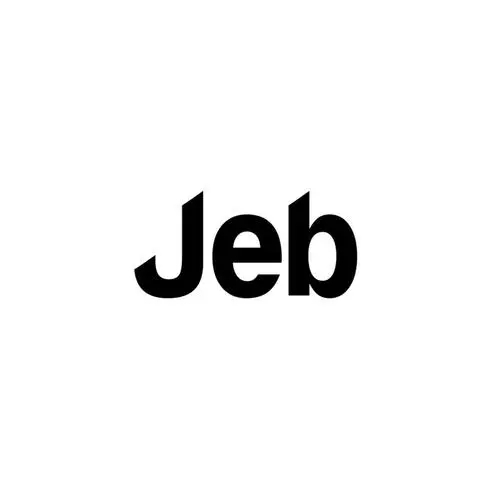
JEB安卓反编译v
系统工具|28.26MB
更新时间:2023-03-06
-
点击下载

EasyPubMe
系统工具|15.04MB
更新时间:2023-01-29
-
点击下载

海康私有网盘v1.
系统工具|65.12MB
更新时间:2023-01-20
-
点击下载

AutoHotke
系统工具|3.19MB
更新时间:2023-01-19
- 2024-11-13原神恰斯卡深渊阵容怎么搭配 原神恰斯卡深渊阵容搭配攻略
- 2024-11-12了不起的修仙模拟器失明怎么治(了不起的修仙模拟器双目失明治疗方法详细教学)
- 2024-11-12星露谷物语姜岛博物馆收集攻略
- 2024-11-12鸣潮1.4版本可获得抽卡资源有多少 鸣潮1.4版本可获得抽卡资源统计
- 2024-11-12网易新版我的世界钻石层数(我的世界钻石怎么挖)
- 2024-11-12原神海浪中的莎孚旁的幻写灵怎么解锁 原神海浪中的莎孚旁的幻写灵解锁方法
- 2024-11-11永劫无间网易号在哪租(永劫无间账号怎么做购买)
- 2024-11-11巫师3老鼠塔有一把传说之剑(巫师3前期最强武器)
相关推荐
-
PyDebloatX最新版
24.29MB / 系统工具
下 载 -
PrivaZer中文版
23.28MB / 系统工具
下 载 -
PinWin中文版
92KB / 系统工具
下 载 -
atiumdag.dll修复工具
3.44MB / 系统工具
下 载 -
石大师重装系统最新版
37.71MB / 系统工具
下 载 -
极速网吧WiFi认证系统v1.3
7.65MB / 系统工具
下 载